Muutke oma Maci klaviatuur GarageBand klaveriks
GarageBand on Apple'i rakendus muusika loomiseks, redigeerimiseks ja muusikaga lõbutsemiseks Macis. See tasuta allalaadimine Mac App Store'ist töötab hästi MIDI-instrumentidega. Kui teil pole a MIDI klaviatuur, saate muuta oma Maci klaviatuuri GarageBandi klaveriks.
Selles artiklis sisalduv teave kehtib GarageBand 10.3.4 kohta, mis ühildub macOS Catalina (10.15), Mojave (10.14) ja High Sierraga (10.13.6).
GarageBandi ekraaniklaviatuuri kasutamine
Te ei pruugi mõelda oma Maci klaviatuurile kui muusika tegemise masinale, kuid see võib nii olla. Tehke järgmist.
Avatud GarageBand topeltklõpsates seda kaustas Rakendused või valides selle ikooni Dokk.
-
Valige Uus projekt GarageBandi külgribal.
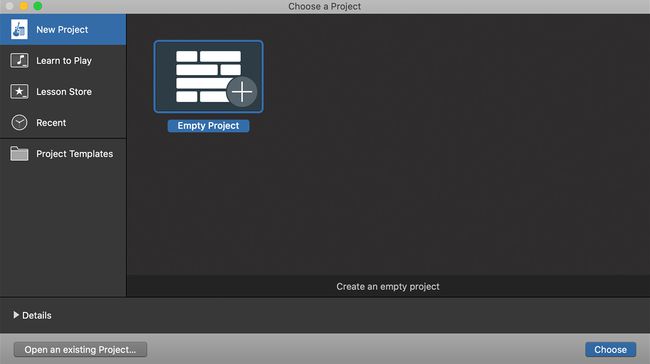
Vali Tühi projekt peaaknas, seejärel valige Vali akna paremas alanurgas.
-
Valige hüpikaknas Tarkvarainstrument ja valige Loo.
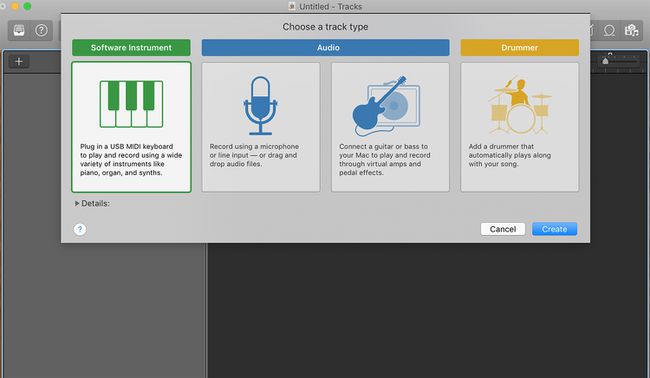
-
Valige üks Klaverid pillide loendis ekraani vasakus servas olevas raamatukogus.
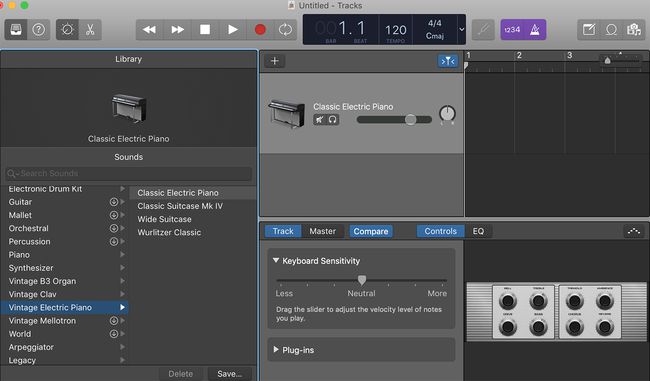
-
Akna alla ilmub klaviatuur. Kui ei, valige Aken > Näita muusikalist tippimist GarageBandi menüüribal, et kuvada klaviatuur.
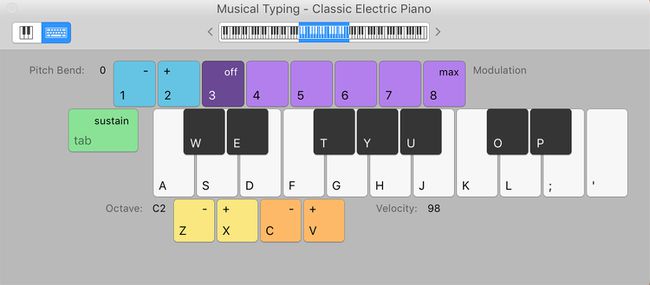
The Muusikaline kirjutamine aken näitab Maci klahve, mis vastavad klaveri muusikaklahvidele. Muusikalise tippimise aknas kuvatakse klahvide kohal ka klaviatuur, mis näitab, milline oktaav on parasjagu aktiivne. See on GarageBandi klaveri mängimise standardseade.
Esitage ekraanil kuvatavaid noote, vajutades klaviatuuril klahve, mis vastavad nootidele muusikalise tippimise aknas või klõpsates hiirega klahve muusikalise tippimise aknas. GarageBand esitab noote ja salvestab pala.
Oktavite muutmine Maci standardpaigutuses
Tavaline muusikalise kirjutamise klaviatuur kuvab korraga poolteist oktaavi, mis on vastendatud tavalise arvutiklaviatuuri asdf-klahvide reale. Oktaavi vahetamine toimub kahel viisil.
- Valige x oktaavi võrra ülespoole liikumiseks vajutage muusikalise kirjutamise klaviatuuri klahvi z klahvi oktaavi võrra allapoole liikumiseks. Liigutage mitut oktaavi, valides korduvalt nuppu x või z võtmed.
- Teine meetod kasutab muusikalise tippimise akna ülaosas asuvat klaveriklaviatuuri. Valige klaveriklaviatuuril esiletõstetud ala, mis tähistab tippimisklaviatuurile määratud klahve, seejärel lohistage esiletõstetud osa klaveriklaviatuuril vasakule või paremale. Lõpetage lohistamine, kui esiletõstetud jaotis on vahemikus, mida soovite esitada.
Alternatiivne ekraaniklaviatuur Macis
Lisaks tavalisele klaviatuurile saate valida viie oktaavi ulatusega klaveriklaviatuurile lülitumise, valides muusikalise kirjutamise klaviatuuri vasakus ülanurgas klaviatuuriikooni. See klaveriklaviatuur ei määra ühtegi klahvi Maci klaviatuurile vastavaks. Selle tulemusena saate seda klaviatuuri mängida ainult ühe noodi korraga, kasutades hiirt või puuteplaati.
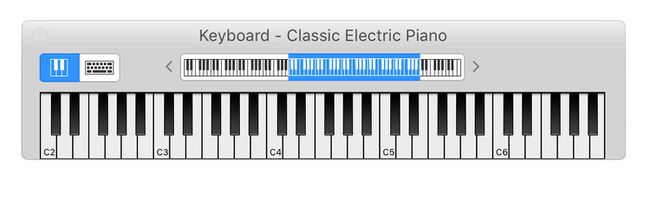
See paigutus pakub laiemat valikut noote ja ühe noodi korraga esitamine on abiks loodud teose redigeerimisel.
GarageBand on iOS-i mobiilseadmete jaoks saadaval tasuta allalaadimisena Mac App Store'ist ja App Store'ist.
Kuidas muuta oma iPad GarageBand klaveriks
GarageBand iPadi rakendusel on puutetundlik klaveriklaviatuur, mis töötab Maci versioonist erinevalt. Sellegipoolest on see sama lihtne juurdepääs ja sama lõbus mängida. Siin on näidatud iPadOS 13 versioon.
Avatud GarageBand oma iPadis.
-
Valige Alkeemia sünt klaviatuur avakuval.
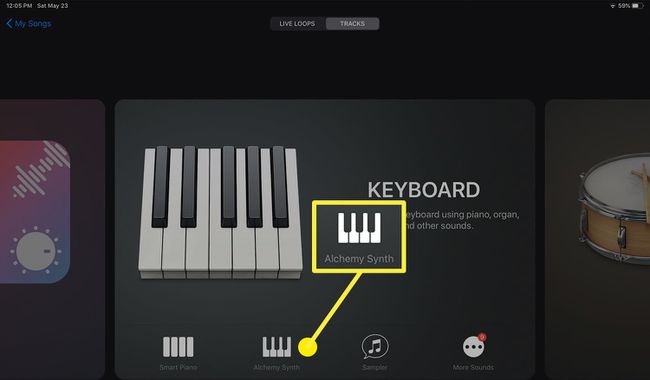
-
Kasutage muusika loomiseks ekraanil kuvatavat klaveriklaviatuuri ja eriefektide klahve. Kui olete salvestamiseks valmis, puudutage punast punkti.
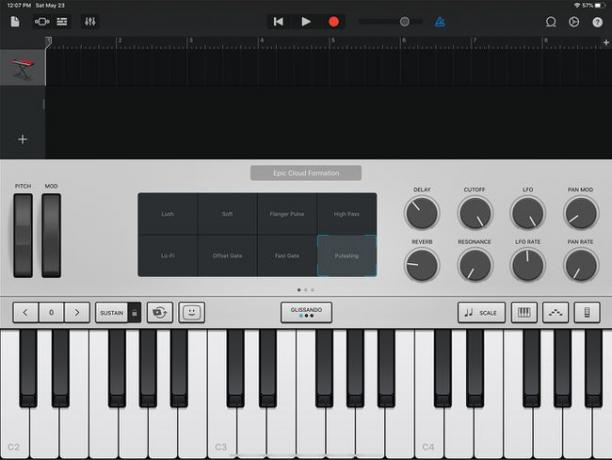
Kuidas ühendada MIDI-klaviatuur Maciga
Kui teil on MIDI-klaviatuur, saate selle ühendada oma Maciga. Millal MIDI (Musical Instrument Digital Interface) töötati esmakordselt välja, see kasutas MIDI IN ja MIDI OUT käsitlemiseks 5-pin ümmargust DIN-pistikut koos mitme kaabliga. Need vanemad MIDI-liidesed on enamasti vananenud. Enamik tänapäevaseid klaviatuure kasutab MIDI-ühenduste haldamiseks standardseid USB-porte.
Seetõttu ei vaja te MIDI-klaviatuuri Maciga ühendamiseks mingeid spetsiaalseid adaptereid, liidesekarpe ega spetsiaalset draiveritarkvara. Ühendage MIDI-klaviatuur saadaolevasse pistikusse Maci USB-port.
Kui käivitate GarageBandi, tuvastab rakendus MIDI-seadme. MIDI-klaviatuuri proovimiseks looge GarageBandis uus projekt ja seejärel valige Projekti mallid vasakpoolsel külgribal. Valige Klaviatuuride kollektsioon.
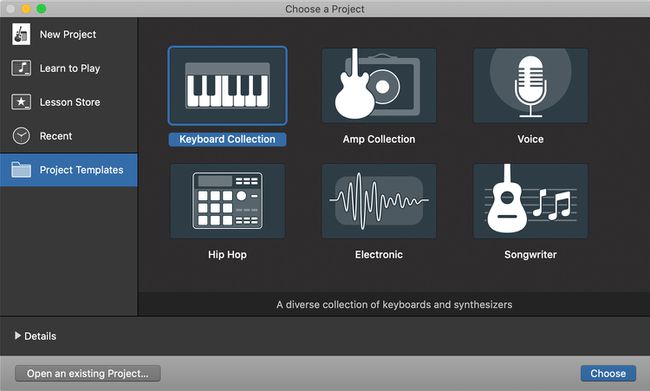
Kui projekt avaneb, puudutage klaviatuuril mõnda klahvi, et kuulata klaviatuuri GarageBandi kaudu.
Lähtestage MIDI-liides
Kui te GarageBandis MIDI-klaviatuuri ei kuule, lähtestage GarageBand MIDI-liides.
-
Valige GarageBand > Eelistused GarageBandi menüüribalt.
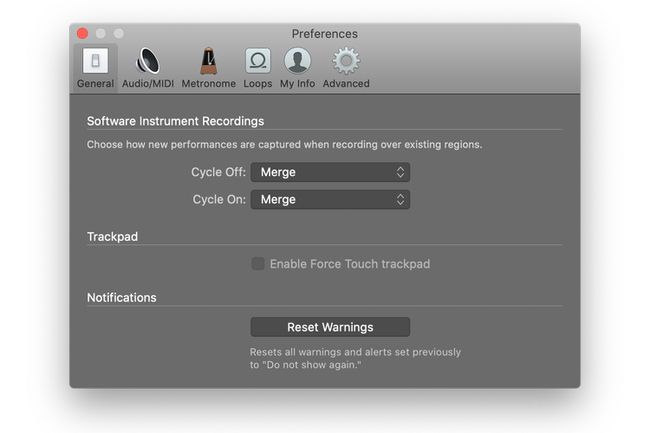
-
Valige Audio/MIDI vahekaarti Eelistused tööriistariba.
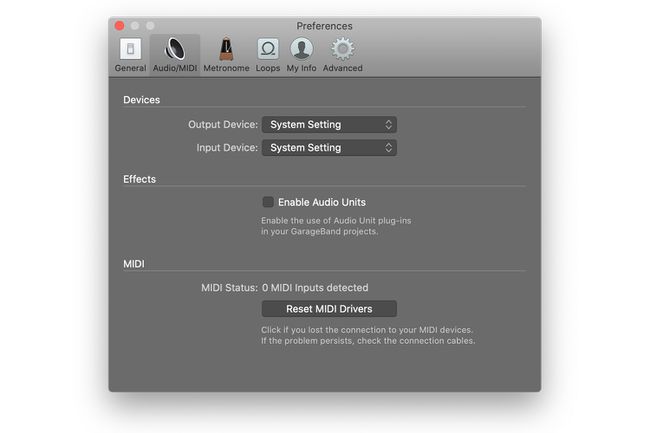
Valige Lähtestage MIDI draiverid kui te ei näe oma MIDI-seadet tuvastatuna.
Nüüd peaksite saama oma MIDI-klaviatuuri oma Maci kaudu mängida ja seansse GarageBandiga salvestada.
